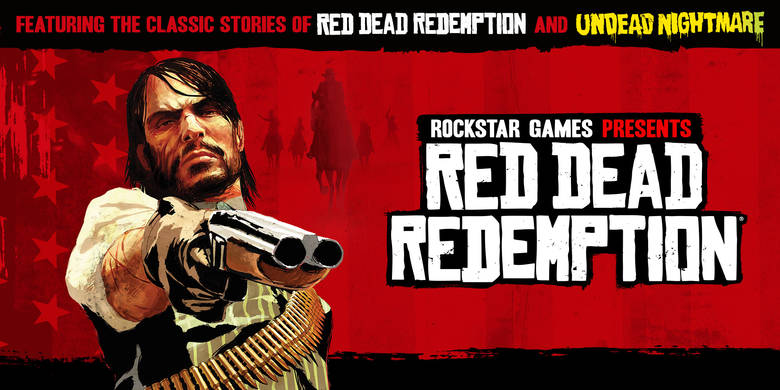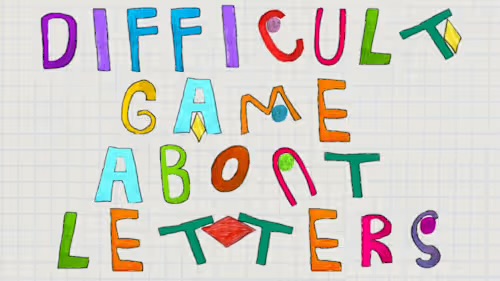На данный момент мобильная операционная система от Apple имеет столь широкий перечень возможностей и функций, что перечислить все их и не забыть их практически невозможно. В этой статье будут перечислены и описаны некоторые интересные и неочевидные секретные функции и особенности вашего iPhone или iPad, про которые вы, возможно, не знали или не догадывались.
.com, .ru и буквы Ё и Ъ на клавиатуре
Сперва стоит поговорить о некоторых секретах при печати на виртуальной клавиатуре вашего iPhone или iPad. Так, печатая в адресной строке сайт для быстрого ввода домена .ru или .ua вам необходимо зажать кнопку .com после чего появится расширенное меню с различными вариантами ввода доменов. Также многие при первых знакомствах с техникой Apple озадачиваются куда же пропали такие буквы как Ё и Ъ. Они вовсе и не прятались, просто стоит зажать кнопки Е или Ь.
Отмена ввода текста
Возникала ли у вас такая ситуация, когда напечатанный текст был неправильно написан или вообще откладывалась причина отправки или сохранения текста и вам приходилось все удалять. Да, занимает это пару секунд, но со временем чертовски раздражает, особенно когда спешишь. Выходом из этой ситуации является отмена ввода текста, которое активируется при встряхивании iOS устройства.
Чтобы не укачивало ...
Релиз iOS 7 преподнес множество сюрпризов для пользователей, среди которых был и обновленный интерфейс. Так седьмая по счету мобильная система изменила анимацию сворачивания и открытия программ, а также применяла на рабочем столе гаджета эффект параллакса.
Учим Siri правильно произносить имена
Одним из ключевых нововведений в iPhone 4S и последующих моделях стала Siri — отличный голосовой помощник и просто девушка, с которой мало кто разговаривает в странах СНГ из-за языкового барьера, но не в этом суть. Siri по причине непонимания великого и могучего русского языка часто не правильно произносит наши с вами имена. Если вы общаетесь с голосовым помощником и вас ужасно раздражает факт некорректного произношения вашего имени, то здесь есть выход. Стоит лишь сказать Siri данную фразу — «that is not how you pronounce имя», таким образом научив голосовую помощницу произносить ваше имя с правильной интонацией. Переходим далее...Переключение и перемотка песен с помощью гарнитуры
Наверняка многие из наших читателей регулярно пользуются родной гарнитурой от Apple, поставляемой вместе с iPhone или iPad или продаваемой в отдельности в магазине и вовсе не знали, что при помощи кнопки ответа на звонок можно переключать песни во время прослушивания. Все элементарно — двойной щелчок включает следующий трек, а тройной предыдущий. Удерживайте последний щелчок для перемотки.Установка таймера на воспроизведения музыки
И вновь вернемся к теме музыки и рассмотрим еще одну нехитрую функцию. Определенно есть категория людей, засыпающая под песни своих любимых певцов и музыкальных групп и к ним же относится моя сестра, ежедневно засыпающая под расслабляющие и успокаивающие треки группы Rammstein.В iOS есть возможность включения режима сна во время проигрывания музыки. Сперва заходим в стандартное приложение Часы и выбираем вкладку таймер, после чего ставим необходимое время и в пункте выбора «По окончанию» нажимаем и выбираем вместо заданного рингтона пункт Остановить и запускаем таймер. Таким образом, проигрываемая музыка выключится по истечению времени, указанному по таймеру. Теперь город может спать спокойно.

Запрещаем выходить в сеть определенным приложениям
На iPhone и iPad многие приложения часто обновляют и собирают различные данные для обновления своей информации без уведомления об этом неподозревающего хозяина. Акции, погода, facebook и прочие часто грешат, поглощая сотни драгоценных мегабайтов. Для того что бы прекратить обновления данных программ необходимо перейти по заданному адресу:- Настройки—Основные—Обновление контента


Прослушать почту
Siri умеет читать почтовые письма вслух, правда не целиком, а только лишь названия писем и имена иих авторов, но и это очень здорово. Для этого необходимо лишь попросить ее, сказав на английском «Read my email». Очень удобно.Время отправки/приема сообщения iMessage или SMS
Не редко хочется узнать, в какое конкретное время было оплавлено или принято то или иное сообщение iMessage/SMS. Узнать время очень просто, необходимо в приложении «Сообщения» лишь провести пальцем от правого края экрана немного влево и вы увидите время напротив каждого сообщения.Альтернативное «Часы»
Совсем небольшая и мало востребованная особенность. В стандартном приложении «Часы», если нажать на циферблат с часами, отображение времени примет более минималистичный вид в виде цифр.Запрет «Центра Управления»
«Центра Управления» очень удобен и появления подобного решения в iOS все мы ждали очень давно, но иногда он может мешать, если вы его случайно будете открывать в играх и программах. В Apple это предусмотрели и добавили опцию, с помощью которой можно запретить открытие «Центра Управления» в различных приложениях. Найти данную опцию можно в следующем разделе настроек iPhone, iPad:- «Настройки» – «Пункт управления» – «Доступ в программах».
Функция Redial на iPhone
На многих стационарных телефонах есть функция Redial, задача которой осуществить повторный набор последнего набранного номера телефона. На iPhone тоже есть некий аналог Redial, правда работает он только на те номера телефонов, которые вы вводили самостоятельно, а не через книгу контактов.Чтобы осуществить повторный звонок, нужно дважды нажать на кнопку «Вызов» на экране клавиатуры телефона.
Быстрая вставка точки
Много приходится печатать? Если вы дважды быстро нажмете на пробел или вовсе нажмете на него двумя пальцами, слово и предложение завершится, а после него автоматически поставится точка вместе с пробелом. Очень удобно, попробуйте.Поиск слова на текущей страницы с iPhone, iPad
Я уверен, большинство из вас сталкивалось с необходимостью найти то или иной слово на большой странице. И если на компьютере вы привыкли к комбинациям «Ctrl+F» и клавише F3 для осуществления поиска, то на iPhone, iPad искать можно вводом запроса в адресную строку. После этого, под «быстрыми результатами» вы увидите строку «На этой стр.».Вот так просто можно осуществлять поиск нужных фраз и слов на открытой странице.


Встроенный уровень
Если в приложении «Компас» вы сделайте свайп справа налево, вы увидите интерфейс электронного уровня, который поможет вам поставить что-то ровнее.Возможность изменить шрифт iOS
На iPhone и iPad имеется возможность изменить шрифт, правда речь идет не о полной замене шрифтов на шрифты другого семейства, а о функции «Жирный шрифт», название которой говорит само за себя. Найти опцию вы сможете в следующем разделе настроек:- «Настройки» – «Основные» – «Универсальный доступ»
Уникальная своя вибрация
Если проследовать в настройках в:- «Настройки» – «Звуки»
Как включить показ заряда аккумулятора в процентах? (%)
Для того, чтобы на вашем iPhone или iPad остаточный заряд аккумуляторной батареи отображался в процентах, не нужно ставить никаких джейлбрейк-твиков, как это было ранее. В iOS уже давно появилась соответствующая опция, найти которую вы сможете в следующем разделе настроек:- «Настройки» – «Основные» – «Статистика»
Включение/отключение показ символов при отправки SMS
Если так случилось, что при отправки SMS с iPhone вы не видите количество набранных символов, значит соответствующая настройка была отключена. Найти и включить ее можно в:- «Настройки» – «Сообщения».
LED-вспышки при уведомлениях и входящих вызовах
В iOS предусмотрена возможность включить LED-вспышку при уведомлениях и входящих вызовах. Данная функция предусмотрена для людей, с ограниченными возможностями слуха. Но вам необязательно быть глухим, чтобы ее использовать и так, отправляемся в следующий раздел настроек:- «Настройки» – «Основные» – «Универсальный доступ»

С каждым годом купертиновцы из Apple, не покладая рук трудятся над новой версией iOS и готовят новый функционал и другие не менее важные технические нововведения, которые позволят пользоваться iPad или iPhone более комфортно и с удобством. Не смотря на это люди часто сталкиваются с различными проблемами и поэтому статьи такого рода написаны, чтобы помочь пользователям открыть для себя некоторые неочевидные возможности системы. Знаете еще интересные особенности или секрет iOS? Пишите о них в комментариях!